In MMD Life
Blenderでモデリング(UV1)
2013-12-07 17:54:21ボーンが一通り出来たらオブジェクトの曲面モディファイアを全部適用します。
さらに服の下などいらない部分を消したりしてポリゴンを整理します。
ポリゴン整理が終わったらUV展開をしていきます。
(UV展開をした後にポリゴンをいじるとUVも変わってしまうので)
まず辺選択でUVの切れ目にシームをつけます。
メッシュ表示のシームにもチェックをつけておきます。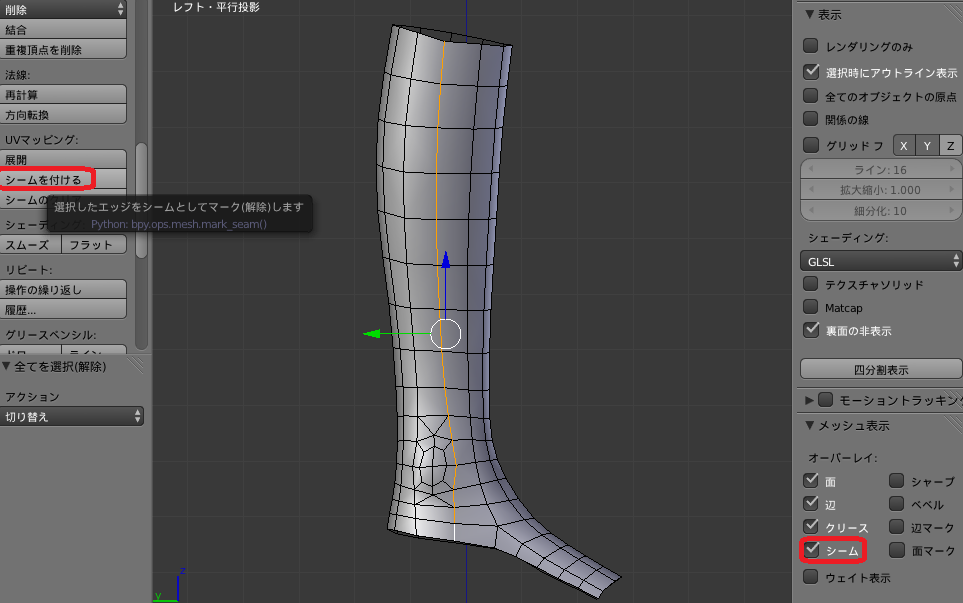
このようにシームの部分に赤線が表示されます。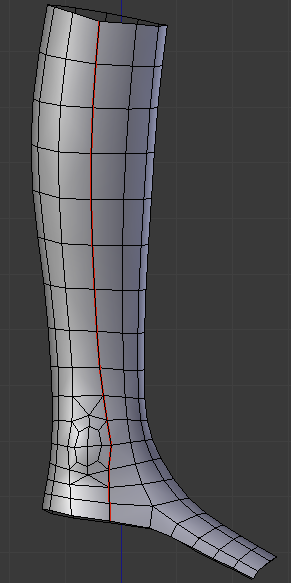
画面の右上の三角を動かして画面を分割します。
片方の表示をUVエディタにします。
頂点を全選択してUV展開します。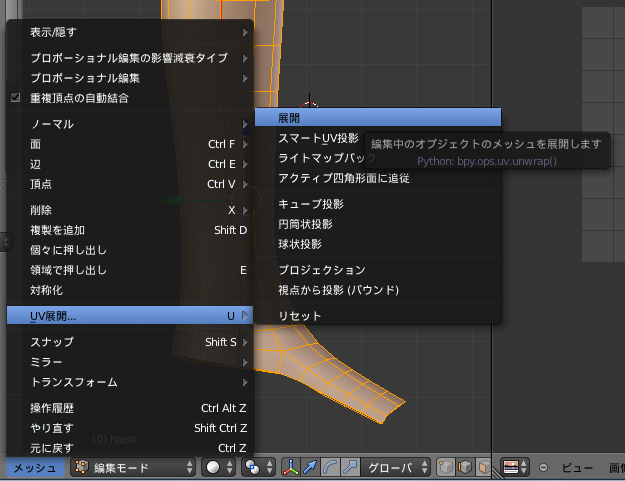
自動的に展開されUVマップが作られました。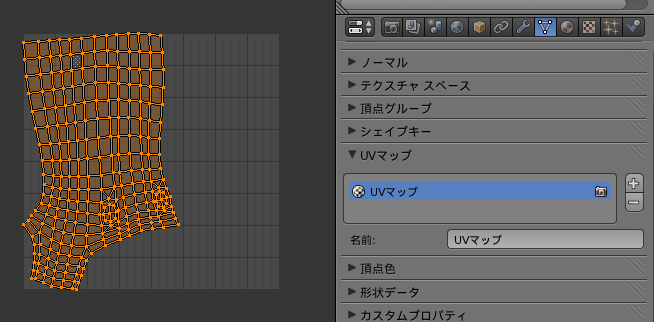
下の新規画像でカラーグリッドを選びます。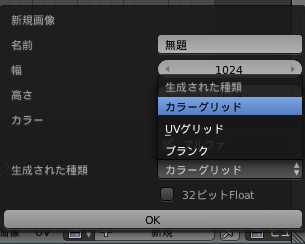
このようなグリッド画像になりました。
これはUVの歪みやどこに何が配置されてるのかが分かりやすいようになってます。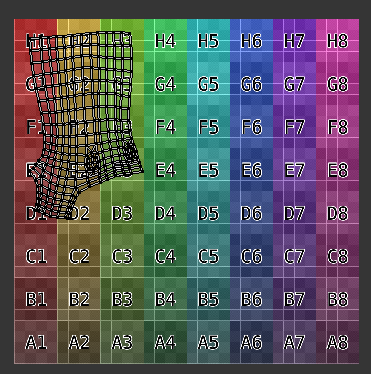
シェーディングのテクスチャソリッドにチェックを入れると
オブジェクトにも反映されます。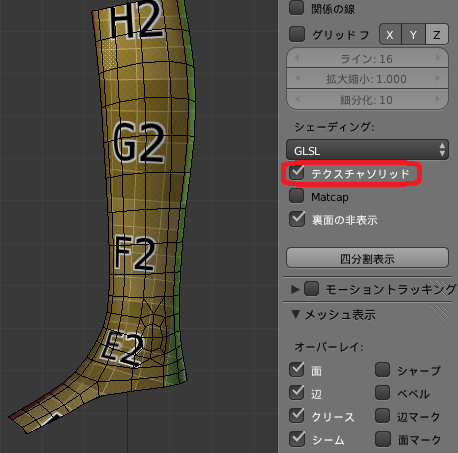
UVの方で他のオブジェクトも表示にチェックを入れます。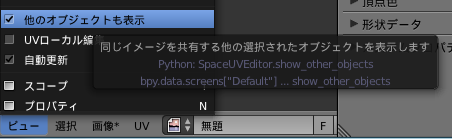
他のオブジェクトのUVも同じ画像を指定し、オブジェクトモードで複数選択すると
両方の展開図が見れます。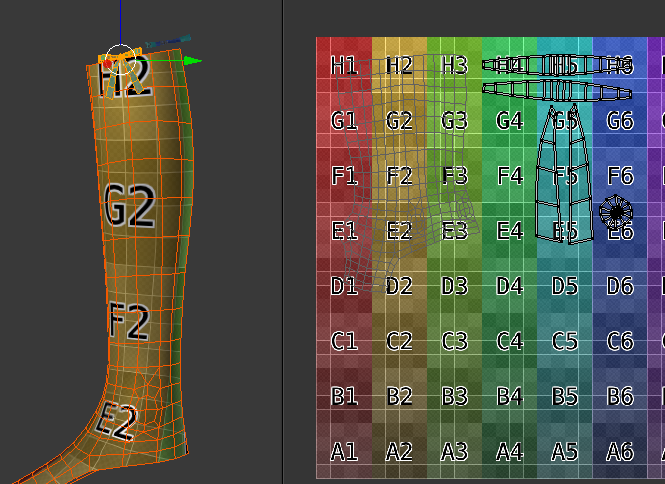
UVの線は表示から選べます。
ストレッチにチェックを入れると歪みが分かります。(歪むと赤くなる)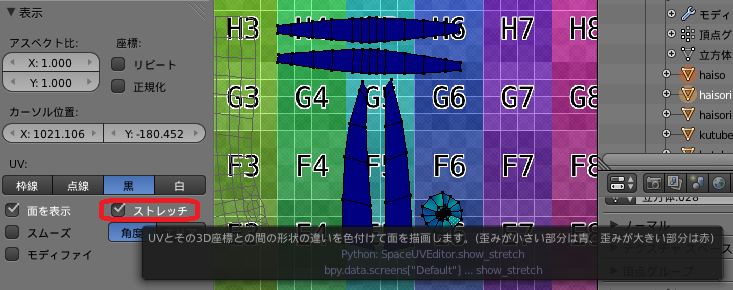
下の赤丸のボタンでUVの選択箇所がオブジェクトでも選択されます。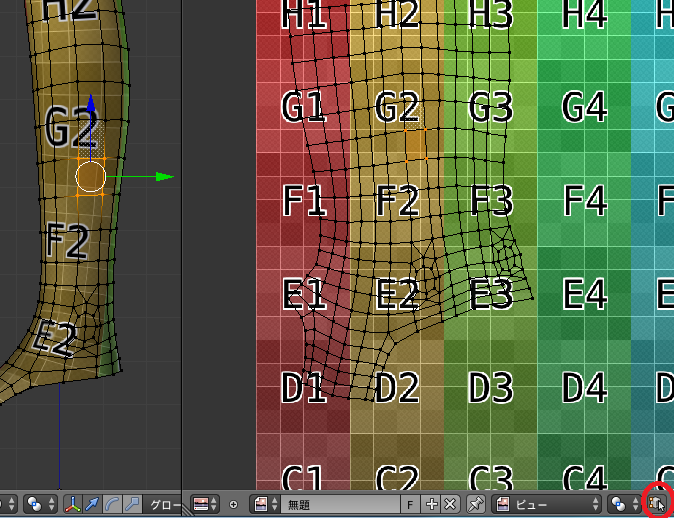
UV頂点の編集はオブジェクトと同じです。
点、辺、面、島モードが選べます。島は繋がったUVのかたまりです。
右はオブジェクトで同じ頂点のUV上の選択方法です。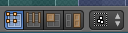
頂点を選択して揃えたりして形を整えます。
整えた部分を選択してピン止めします。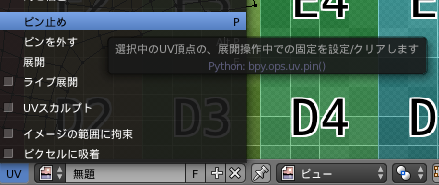
ピン止めした箇所は赤く表示されます。
頂点を全選択して展開すると、再度UVが自動展開されます。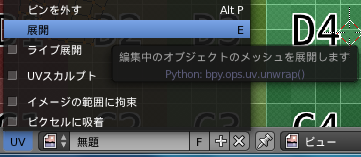
ピン止めされた箇所は自動展開されず残ります。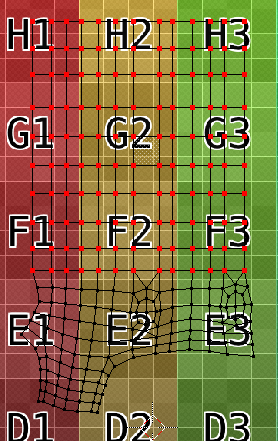
こんな感じで、シームつけ→自動展開→調整→ピン止め→自動展開…
と全てのオブジェクトを調整していきます。
どのオブジェクトをひとつの画像にまとめるかも、ある程度決めておきます。
つづく